Gebruikershandleiding Numbers voor de iPad
- Welkom
-
- Inleiding tot Numbers
- Informatie over afbeeldingen, diagrammen en andere objecten
- Een spreadsheet aanmaken
- Spreadsheets openen
- Onbedoelde wijzigingen voorkomen
- Sjablonen aanpassen
- Werkbladen gebruiken
- Wijzigingen ongedaan maken of opnieuw toepassen
- Een spreadsheet bewaren
- Een spreadsheet zoeken
- Een spreadsheet verwijderen
- Een spreadsheet afdrukken
- De achtergrond van een werkblad wijzigen
- Tekst en objecten van of naar apps kopiëren
- De knoppenbalk aanpassen
- Basisinformatie over touchscreens
- De Apple Pencil gebruiken in Numbers
-
- Een spreadsheet versturen
- Informatie over samenwerking
- Anderen uitnodigen om samen te werken
- Samenwerken aan een gedeelde spreadsheet
- De nieuwste activiteit in een gedeelde spreadsheet bekijken
- De instellingen van een gedeelde spreadsheet wijzigen
- Een spreadsheet niet meer delen
- Gedeelde mappen en samenwerking
- Box gebruiken om samen te werken
- Copyright
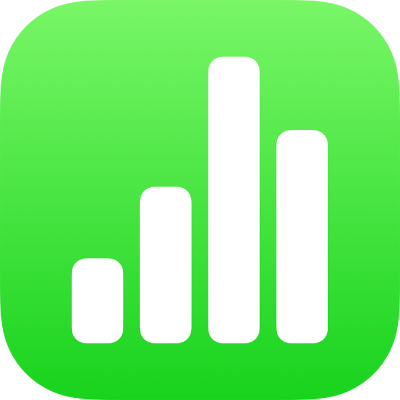
Een diagram verplaatsen, groter of kleiner maken en roteren in Numbers op de iPad
Een diagram verplaatsen
Tik op het diagram en sleep vanaf het midden om het diagram te verplaatsen (sleep niet de blauwe stippen op de rand).
Tijdens het slepen helpen de gele hulplijnen je om het diagram in de juiste positie te plaatsen ten opzichte van andere objecten in het werkblad.
Als er geen hulplijnen worden weergegeven, kun je deze inschakelen. Tik op ![]() , tik op 'Instellingen' en schakel de gewenste hulplijnen in.
, tik op 'Instellingen' en schakel de gewenste hulplijnen in.
Een diagram groter of kleiner maken
Tik op het diagram.
Sleep een van de blauwe stippen op de rand van het diagram om het diagram groter of kleiner te maken.
Een 3D-, radar-, cirkel- of ringdiagram roteren
Je kunt 3D-, radar-, cirkel- en ringdiagrammen roteren om de hoek en richting ervan aan te passen. Je kunt bijvoorbeeld gegevens benadrukken door bepaalde gegevens boven- of onderaan het diagram te plaatsen.
Een 3D-diagram roteren: Tik op het diagram en sleep
 .
.Een cirkel-, ring- of radardiagram roteren: Tik op het diagram, tik op
 , tik op 'Diagram' en tik vervolgens op 'Rotatiehoek'. Sleep het wiel of tik op de hoek en typ een waarde om de hoek aan te geven waaronder je het diagram wilt roteren.
, tik op 'Diagram' en tik vervolgens op 'Rotatiehoek'. Sleep het wiel of tik op de hoek en typ een waarde om de hoek aan te geven waaronder je het diagram wilt roteren.